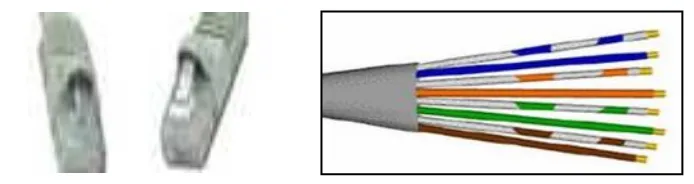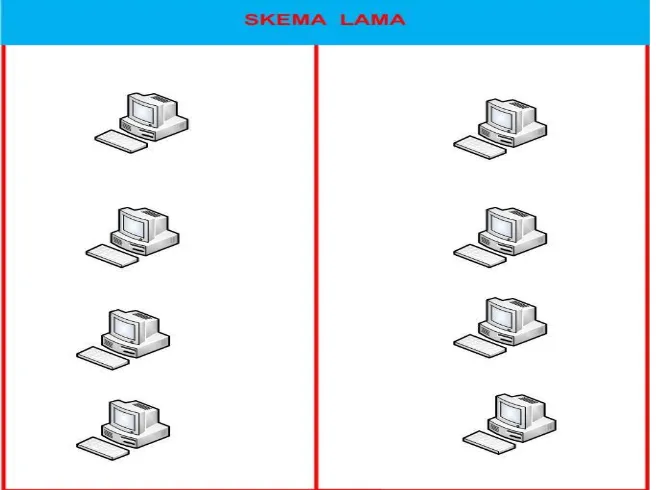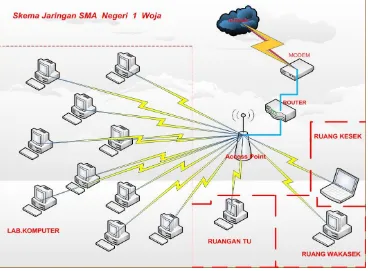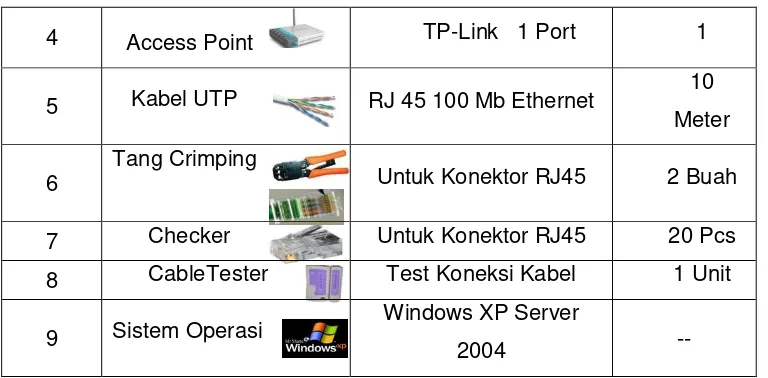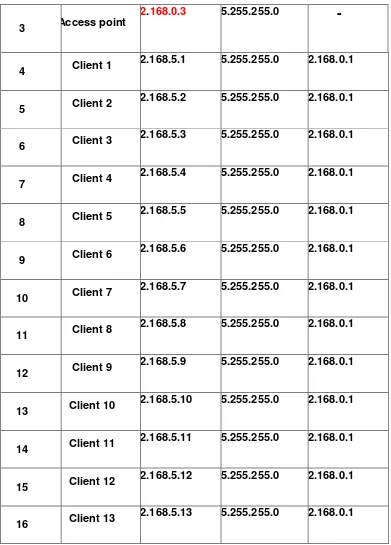MEMBANGUN JARINGAN WIRELESS
PADA SMA NEGERI 1 WOJA
KARYA TUGAS AKHIR
Diajukan untuk memenuhi salah satu syarat guna untuk menyelesaikan studi pada program studi
Teknik Komputer Diploma III
pada Akademi Manajemen Informatika Komputer Mataram
AHMAD NIM: 10.TK.060
MATARAM
BAB I
PENDAHULUAN
1.1 Latar Belakang
Wireless mempunyai istilah yang tidak asing lagi di era globalisasi. Kemajuan teknologi yang sangat pesat memungkinkan peralatan – controller PS3, wireless mouse, hanyalah sebagian kecil alat-alat yang menggunakan teknologi wireless. Mungkin inilah yang menjadikan istilah ”wireless” sangat populer dan cepat berkembang. Penggunaan
Teknologi wireless banyak digunakan untuk pengganti kabel – kabel LAN atau bahkan WAN dikarenakan penggunaan wireless untuk kasus tertentu lebih efisien dan lebih hemat. Contohnya: Untuk jaringan LAN, sekarang banyak sekali terdapat ”Hotspot” atau Area yang
Teknologi yang digunakan untuk masing – masing kebutuhan pun berbeda – beda sesuai dengan jarak tempuh yang mampu ditangani oleh teknologi tersebut, contohnya saja Bluetooth hanya bisa menjangkau jarak tidak sampai sampai 10m, dan jaringan hotspot informasi tentang ilmu pendidikan dan lain sebagainya.
1.2 Perumusan Masalah
Dari uraian latar belakang di atas dapat di simpulkan permasalahan yaitu:
Dalam Karya tugas akhir ini akan di bahas dengan masalah diantaranya : 1. Membuat rancangan jaringan Wireless pada SMA Negeri 1
Woja.
2. Mengimplementasikan racangan jaringan wireless pada SMA Negeri 1 Woja
3. Membangun rancangan jaringan Wireless dengan menggunakan topologi star.
1.4 Tujuan Penulisan
Adapun tujuan dari penulisan Karya Tugas Akhir ini adalah:
1. Mengimplementasikan konfigurasi jaringan Wireless pada SMA Negeri 1 Woja.
3. Sebagai persyaratan untuk menyelesaikan studi Diploma III Tehnik Komputer di Akademik Manajemen Informatika Komputer Mataram
1.5 Manfaat penulisan
Adapun manfaat dari penulisan Karya Tugas Akhir ini adalah : 1. Bagi penulis
1) Menguji ilmu yang di milihki selama kuliah dan menerapkan teori dan Pratek yang di dapat dari Akademik Manajemen Informatika Komputer Mataram.
2) Menambah wawasan penulis dalam hal berfikir terdisiplin 2. Bagi tempat PKL
1) Dapat mempermudah mengakses informasi pendidikan 2) Dapat mempermudah pihak sekolah mengerjakan
sesuatu tugas khususnya staf dan guru-guru.
1.6 Metode Penelitian
Data di kumpulkan dari : 1. Metode observasi
2. Metode wawancara
Lakukan tanya jawab terhadap pihak sekolah agar memperolah data yang tepat dan akurat metode yang metode deskripsi yaitu metode (nyata).
1.7 Sistematika Penulisan
Karya Tugas Akhir disusun dalam bentuk yang terstruktur dan sistematis sehingga dapat membantu dan mempermudah pihak-pihak yang berkepentingan untuk mempelajari sistem yang yang telah ada.
BAB I : PENDAHULUAN
BAB ini berisi tentang Latar Belakang,Perumusan Masalah,Batasan Masalah,TujuanPenulisan, Manfaat Penulisan, Metode Penulisan, dan Sistematika Penulisan.
BAB IV :PEMBAHASAN
Berisi implementasi dan penjelasan tentang apa yang di buat. BAB V :KESIMPULAN
2.1.1 Tipe Jaringan Wireless
Seperti halnya Ethernet–LAN ( jaringan dengan kabel ), jaringan Wi-Fi juga dikonfigurasikan kedalam dua jenis jaringan. Yaitu Jaringan peer to peer dan Ad Hoc Wireless LAN. Komputer dapat saling berhubungan berdasarkan nama SSID ( Service Set Identifier). SSID adalah nama identitas komputer yang memiliki komponen nirkabel. Jaringan Server Based (BS), Wireless Infrastruktur. Sistem Infrastruktur membutuhkan sebuah komponen khusus yang berfungsi sebagai Access Point.
2.1.2 Topologi jaringan
Topologi Jaringan adalah gambaran secara fisik dari pola hubungan antara komponen-komponen jaringan, yang meliputi server, workstation, Hub dan pengkabelannnya. Terdapat tiga macam topologi jaringan umum digunakan, yaitu topologi Star, Topologi Mesh, Topologi Bus. ( Tri Kuntoro Priyambodo & Dodi Heriadi, 2005,hal:2)
2.1.3 Topologi Star
di suatu jalur kabel maka gangguan hanya akan terjadi dalam komunikasi antara workstation yang bersangkutan dengan server, jaringan secara keseluruhan tidak mengalami gangguan. Kelemahan dari topologi Star adalah kebutuhan kabel yang lebih besar dibandingkan dengan topologi lainnya.
Gambar 2.2 Topologi Star
2.2 Komponen Pembentuk Jaringan Wireless
2.2.1 Server
di dalamnya, seperti halnya berkas atau alat pencetak (printer), dan memberikan akses kepada workstation anggota jaringan.
untuk situs internet, ilmu pengetahuan, atau sekedar penyimpanan data. Namun yang paling umum adalah untuk mengkoneksikan komputer client ke Internet. (http://id.wikipedia.org/wiki/server)
2.2.2 Client
Komputer client adalah komputer yang digunakan untuk melakukan pengolahan data yang diambil dari server. Komputer client menerima pelayanan dari Komputer server. (Pandia, 2007, h:22)
2..2.3 Kartu jaringan
Network interface card (NIC) atau Kartu jaringan adalah sebuah perangkat keras jaringan yang di pasangkan di motherboard komputer yang terdapat di jaringan (baik server maupun client). (Pandia, 2007, h:22)
Gambar 2.4 Kartu Jaringan/Nic Card
2.2.4 Kabel Dan Konektor
diperlukan, diantara dua Komputer yang dihubungkan dengan kabel ditempatkan hub. Kabel yang umum digunakan adalah kabel UTP (Unshield Twisted Pair). Konektor RJ-45 (register Zeck-45), sebuah konektor yang berisi 8 pin, digunakan untuk menghubungkan kabel ke PC atau ke Hub. (Pandia, 2007, h:22).
Gambar 2.5 Kabel UPT Dan RJ 45
2.2.5 Access Point
Gambar 2.6 Acces Point
2.2.6 Router
Router berfungsi untuk mengatur aliran data dari satu jaringan
ke jaringan yang yang lain. Dengan adanya router maka arus data dari satu LAN (Local Area Network) dapat diisolasi dari arus LAN yang l ain. Dengan demikian, arus data tidak bercampur-baur dengan arus data dari lan yang lain.
Gambar 2.7 Router
2.2.7 Mobile / Desktop PC
Komponen akses untuk klien. Mobile/ Desktop PC (MDP) pada umumnya sudah terpasang port PCMCIA ( Personal Computer Memory Card International Accociation ), sedangkan Desktop PC harus ditambahkan PCI ( Peripheral Componen Interconnect) Card, Serta USB ( Universal Serial Bus ) Adapter. ( Tri Kuntoro Priyambodo, Dodi Heriadi, 2005, hal:3)
Gambar 2.8 Mobile / Desktop PC
2.2.8 ADSL
frekuensi hingga 1 MHz. Lain halnya untuk ADSL, sinyal frekuensi yang dipakai hanya berkisar antara 20 KHz sampai 1 MHz. Sementara untuk penggunaan ADSL di Indonesia dengan program Telkom Speedy, kecepatan yang ditawarkan berkisar antara 386 kbps untuk downstream dan 64 kbps untuk upstream. Kecepatan downstream inilah yang menjadikan ADSL.
lebih cocok untuk kalangan rumah tangga. Karena pada kalangan rumah tangga umumnya lebih banyak kegiatan menerima, dibandingkan kegiatan mengirim. Seperti mendownload data, gambar, musik, ataupun video.
Gambar 2.9 Modem ADSL komputer dan peralatan jaringan yang menggunakan protokol TCP/IP. IP address terdiri atas 32 bit angka biner yang dapat dituliskan sebagai empat kelompok angka desimal yang dipisahkan oleh tanda titik seperti 192.168.0.1.
Table 2.1 Tabel IP Address
address memberikan alamat lengkap suatu host beserta alamat jaringan di mana host itu berada.
2.2.11 Kelas-kelas IP address
Untuk mempermudah pemakaian, bergantung pada kebutuhan pemakai, IP address dibagi dalam tiga kelas seperti diperlihatkan
demikian, cara membaca IP address kelas B, misalnya 132.92.121.1 Network ID = 132.92 Host ID = 121.1.
Sehingga IP address di atas berarti host nomor 121.1 pada network nomor 132.92. dengan panjang host ID 16 bit, network dengan IP address kelas B dapat menampung sekitar 65000 host. Range IP 128.0.xxx.xxx – 191.155.xxx.xxx
IP address kelas C awalnya digunakan untuk jaringan berukuran kecil (LAN). Host ID ialah 8 bit terakhir. Dengan konfigurasi ini, bisa dibentuk sekitar 2 juta network dengan masing-masing network memiliki 256 IP address. Range IP 192.0.0.xxx – 223.255.255.x.
Pengalokasian IP address pada dasarnya ialah proses memilih network Id dan host ID yang tepat untuk suatu jaringan. Tepat atau tidaknya konfigurasi ini tergantung dari tujuan yang hendak dicapai, yaitu mengalokasikan IP address seefisien mungkin (http://ilmukomputer.com/category/jaringan-komputer/page/6).
2.3 Domain Name System (DNS)
Domain Name System (DNS) adalah suatu sistem yang memungkinkan nama suatu host pada jaringan computer atau internet ditranslasikan menjadi IP address. Dalam pemberian nama, DNS menggunakan arsitektur hierarki.
2. Top level domain: kode kategori organisasi atau negara misalnya: com untuk dipakai oleh pemerintahan. Selain itu untuk membedakan pemakaian nama oleh suatu negara dengan negara lain digunakan tanda misalnya . id untuk Indonesia atau .au untuk australia.
3. Second level domain: merupakan nama untuk organisasi atau perusahaan, misalnya: microsoft.com; yahoo.com, dan lain-lain. 2.4 DHCP (Dynamic Host Configuration Protocol)
BAB III
ANALISA SISTEM
3.1 Sekilas Tempat PKL
SMA Negeri 1 Woja beralamat di Jalan Kakatua No.7, Kelurahan Kandai Dua Kecamatan Woja, Kabupaten Dompu sekolah ini sangat strategis karena mudah dijangkau dengan fasilitas kendaraan umum. Dengan jumlah siswa yang daftar dari tahun ke tahun yang semakin meningkat, maka pihak sekolah selalu berupaya meningkatkan mutu pendidikan sesuai dengan tuntutan masyarakat dan perkembangan iptek, yang berakar pada sistem nilai, agama, adat-istiadat dan budaya masyarakat.
3.1.1 Profil Sekolah
1) Nama Sekolah : SMA Negeri 1 Woja
2) No. Telp : (0373) 21332
3) Kelurahan : Kandai Dua Dompu
4) Thn. Berdiri : 1985
5) Kecamatan : Woja
6) Status Akredits : Terakreditasi B
7) Kabupaten : Dompu
8) Tahun : 2010
9) Propinsi : NTB
10) Komite Sekolah : Terbentuk
3.1.2 Visi dirinya, sehingga dapat dikembangkan secara optimal. 3) Meningkatkan kualitas belajar.
4) Mengembangkan sikap sportifitas dalam meraih prestasi. 5) Mendorong dan membantu siswa bersikap ilmiah.
1) Meningkatkan mutu proses pendidikan yang efensial.
2) Menunjang keberhasilan program sekolah bertaraf internasional. 3) Mengembangkan prestasi siswa-siswi.
3.1.5 Struktur Organisasi SMA Negeri 1 Woja
KEPALA SEKOLAH KOMITE
TATA USAHA
WAKASEK SARPRAS
WAKASEK HUMAS WAKASEK
KURIKULUM
WAKASEK KESISWAAN
GURU-GURU
SISWA
Dimana dalam melakukan pekerjaannya selalu menggunakan system manual yaitu mencakup pekerjaan surat-menyurat maupun mengirim serta melaporkan hasil pekerjaannya. Dengan perkembangan zaman yang begitu pesat maka SMA Negeri 1 Woja melakukan perubahan dalam segala bentuk teknik pengerjaan laporan yaitu dengan merencanakan membangun Jaringan Komputer yang dibangun dalam bentuk WLAN.
3.2 Analisa Permasalahan
Bagi penulis merancang jaringan adalah hal baru dan pengalaman pertama. Hal ini sangat sulit karena merancang jaringan bukan hal yang mudah bagi penulis. Terlepas dari itu, kegiatan ini memacu penulis untuk berinteraksi baik antara guru, siswa maupun dengan masyarakat umum. Apalagi saat ini belum tersedianya jaringan internet pada SMA Negeri 1 Woja sebagai penunjang proses belajar mengajar untuk lebih efektif dan efisien.
3.2.1 Skema Lama
SMA Negeri 1 Woja Dalam skema lama computer belum bisa terhubung antara satu dengan yang lain, bersifat stand alone apalagi untuk menggases internet. (lihat gambar).
Gambar 3.1. Skema Lama SMA Negeri 1 Woja
3.2.2 Skema Jaringan Baru
Gambar 3.2. Skema Jaringan Baru SMA Negeri 1 Woja
3.3 Analisa Kebutuhan
3.3.1 Analisa Kebutuhan Perangkat (Hardware dan software)
No. Nama Bahan Spesifikasi Jumlah
1
PC
Corel Duo
1 Unit Ram 2 GB
Harddisk 250 GB
Monitor 14”
LAN card VGA
2 Modem ADSL TP-Link 4 port 1
4 Access Point TP-Link 1 Port 1
5 Kabel UTP RJ 45 100 Mb Ethernet
10 Meter
6
Tang Crimping
Untuk Konektor RJ45 2 Buah
7 Checker Untuk Konektor RJ45 20 Pcs
8 CableTester Test Koneksi Kabel 1 Unit
9 Sistem Operasi
Windows XP Server
2004 --
Tabel 3.1. Kebutuhan Perangkat (Hardware dan software)
3.3.2 Analisa Kebutuhan IP Address (Perhitungan Subnetting dan Sebaran
IP Address)
Gambar 3.3. Sebaran IP Address
Dari gambar sebaran IP Address di atas dapat dijelaskan dengan melihat penjelasan berdasarkan tabel sebaran IP Address sebagai berikut :
No Perangkat IP address Subnet Mask Gateway
1 Modem 192.168.0.1
-
-
2 Router
Jaringan computer adalah sebuah sistem yang terdiri atas komputer dan perangkat jaringan lainnya yang bekerja bersama-sama untuk mencapai suatu tujuan yang sama. Ada 2 (dua) tipe utama jaringan komputer, yaitu
1) Peer to Peer (Workgroup) yaitu Setiap komputer yang terhubung kejaringan dapat bertindak baik sebagai workstation maupun server. Server di jaringan tipe peer to peer disebut non-dedicated server, karena server tidak berperan sebagai server murni, tetapi sekaligus dapat berperan sebagai workstation.
2) Client –Server (Domain) yaitu hanya satu komputer yang bertugas sebagai server dan komputer lain berperan sebagai workstation.
Server pada jaringan tipe client-server disebut dengan Dedicated Server dan server tersebut tidak dapat berperan sebagai workstation. Server hanya bertugas melayani komputer – komputer lain (client).
3.4.1 Topologi Jaringan
Dalam pembuatan Karya Tugas Akhir ini akan dirancang sebuah jaringan dengan menggunakan 13 client yaitu client1 berada diruang TU, client2 berada diruang guru, sedangkan client 3 s/d client 10 yaitu berada diruang LAB dengan menggunakan topologi Star.
memiliki kelebihan yaitu Kerusakan pada satu saluran hanya akan mempengaruhi jaringan pada saluran tersebut dan station yang terpaut, Penambahan dan pengurangan station dapat dilakukan dengan mudah.
Gambar 3.4. Topologi Star
3.4.2 Infrastruktur Jaringan
Infrastruktur jaringan adalah sekumpulan komponen fisikal dan logical yang memberikan pondasi konektifitas, keamanan, routing, manajemen, access dan berbagai macam fitur integral jaringan. Misalkan jika jaringan terhubung Internet, maka akan lebih banyak memakai protocol TCP/IP (Transmisi Conection Protocol/Internet protocol) suite yang merupakan protocol paling banyak dipakai pada jaringan.
1. Infrastruktur Fisik
Suatu infrastruktur fisik, sesuai dengan namanya, maka akan banyak berhubungan dengan komponen fisik suatu jaringan, tentunya sesuai dengan design jaringan yang dibuat. Yang berhubungan dengan masalah perkabelan jaringan, yaitu kabel jaringan yang sesuai dengan topology jaringan yang dipakai, meliputi piranti jaringan seperti :
1) Router yang memungkinkan komunikasi antar
jaringan local yang berbeda segmen,
2) Switches, yang memungkinkan host terhubung ke jaringan
3) Server yang meliputi seperti server data file,
Exchange server, DHCP server untuk layanan IP
2. Infrastruktur Logical
Infrastruktur Logical dari suatu jaringan komputer bisa merupakan komposisi dari banyak elemen - elemen software yang menghubungkan, memanage, dan mengamankan host pada jaringan. Infrastruktur logical ini memungkinkan terjadinya komunikasi antar komputer melewati jaringan fisik yang sesuai dengan topology jaringan. Sebagai contoh dari infrastruktur logical ini adalah komponen – komponen seperti :
1) Domain Name System (DNS), yang merupakan system untuk memberikan resolusi name dari permintaan client.
2) Directory services, yang merupakan layanan directory
untuk meng-authentikasi user untuk masuk dan menggunakan resources jaringan.
4) Software client penghubung ke server.
Setelah terbentuknya jaringan infrastruktur logical ini kita perlu mempunyai pengetahuan untuk bisa memahami segala aspek technology yang terlibat didalamnya. Seperti anda harus bisa
membuat design IP address untuk bisa dimplementasikan berdasarkan jaringan fisik yang ada, bagaimana memberikan IP address sebagai identitas masing – masing host pada jaringan, dan melakukan troubleshooting kalau terjadi permasalahan jaringan yang berhubungan dengan konektivitas.
Gambar 3.5. Infrastruktur Jaringan
3.5 Pengkabelan
Media transmisi yang digunakan dalam jaringan adalah Kabel UTP (Unshielded Twisted Pair) yang merupakan salah satu media transmisi yang paling banyak digunakan untuk membuat sebuah jaringan local (Local Area Network), selain karena harganya relative murah, mudah dipasang dan cukup bisa diandalkan. Sesuai namanya Unshielded Twisted Pair berarti kabel pasangan berpilin/terbelit (twisted pair) tanpa pelindung (unshielded). Fungsi lilitan ini adalah sebagai eleminasi terhadap induksi dan kebocoran. Sebelumnya ada juga kabel STP (Shielded Twisted Pair), untuk contoh gambarnya dapat dilihat dibawah:
Gambar 3.6. Kabel UTP
1) Kabel UTP Category 1 yaitu Digunakan untuk komunikasi telepon (mentransmisikan data kecepatan rendah), sehingga tidak cocock untuk kependekan dari 10 Mbps, Baseband, Twisted pair. 4) Kabel UTP Category 4 yaitu Sering digunakan pada
topologi token ring, mampu mentransmisikan data dengan kecepatan sampai 16 Mbps
5) Kabel UTP Category 5 yaitu mampu mentransmisikan data dengan kecepatan sampai 100 Mbps,
6) Kabel UTP Category 5e yaitu mampu mentransmisikan data dengan kecepatan sampai 1000 Mbps (1Gbps), frekwensi signal yang dapat dilewatkan sampai 100 MHz.
frekwensi signal yang dapat dilewatkan sampai 200 MHz. Secara fisik terdapat separator yg terbuat dari plastic yang berfungsi memisahkan keempat pair di dalam kabel tersebut.
BAB IV
PEMBAHASAN
4.1 Configurasi WLAN Pada PC
Kalau kita menggunakan PC (Personal Komputer) standart untuk jaringan wireless kita harus memasangkan peralatan baru untuk PC tersebut, berupa Wireless LAN, karena secara default PC tersebut hanya mempunyai sebuah LAN Card (Wireless Network interface card) , tanpa WLAN (Wireless Local Area Network). (lihat gambar)
Gambar 4.1.Proses Pemasangan WLAN Card pada PC
4.2 Langkah-Langkah Configurasi WLAN Card Pada PC
2. Klik point (1) untuk menampilkan keseluruhan pada PC
3. Klik point (2) untuk mematikan PC, hal ini harus dilakukan atau PC harus mati sebelum kita memasang WLAN Card
4. Klik point (3) Linksys merupakan merk WLAN yang akan kita pasang pada PC kita.
5. Klik point (4) point ini merupakan LAN yang akan kita lepas dan kita ganti WLAN, cara melepasnya, klik tahan pada point no 4, lalu tarik pada point
no5…sampai kelihatan kosong (lihat gambar)
Gambar4.2. LAN Card Sudah Dilepas Dari PC
Gambar 4.3.WLAN Card Sudah Terpasang
7. Jika langkah ke-6 sudah dilakukan, PC harus dihidupkan untuk mensettting IP Address, klik pada tanda merah gambar 4.
8. Berikutnya, atur ip address PC menjadi
9. Lakukan hal yang sama pada PC dan atur ip addressnya
10. Jika sukses, gambar terakhir yang dapat kita lihat adalah seperti beriku. (lihat gambar)
4.3 Konfigurasi Router :
Langkah – langkah configurasi Router : 1. Buka Packet Tracer
2. Buatlah rangkaian Router dan Access Point beserta PCnya.
3. Antara Router dengan dan Access Point harus tersambung antara Router dan Access Point harus tersambung dengan Kabel Straight, PC akan tersambung ke Access Point dengan mengunakan WLAN Cardnya.
4. Setting Router , Caranya :
1) Klik Router yang akan di setting 2) Pilih Config, lalu Fast Ethernet0/1
3) Isikan IP Addressnya dengan otomatis Subnet Masknya akan terisi dengan sendirinya
4) Centang Port Status menjadi On 5) Selesai.
Pehatikan cara setting router pada tampilan gambar berikut ini :
Setelah icon router di klik, maka akan muncul tampilan :
Gambar 4.6. Cara Setting IP Router 4.4 Configurasi PC
Langkah- langkah Configurasi PC 1) Klik PC
2) Masukan IP (Internet Protocol) pada PC
3) Pilih Config lalu setting Gateway dengan IP modem 4) Centang (ON) dengan Gateway 192.168.0.1
Gambar 4.7.Setting PC
Setelah icon PC di klik, maka akan muncul tampilan :
Atau bisa juga dilakukan dengan cara klik icon PC lalu pilih Desktop, klik IP Configuration dan pastikan pada posisi pilihan Static setelah itu atur IP Address nya. (lihat gambar)
Gambar 4.9. Setting IP PC Cara Ke 2
Setelah PC selesai disetting, yang dilakukan adalah bagaiman perangkat tersebut bisa terkoneksi, tentunya dengan melakukan tes koneksi pada PC, caranya adalah sebagai berikut :
Klik icon PC kemudian pilih menu config , periksa IP Address
command prompt untuk meng – PING, ketik PING >lalu IP Address PC 192.168.5.13>enter. (lihat gambar)
Gambar 4.10.Tes Koneksi Berhasil Pada PC
Gambar 4.11. Tes Koneksi Gagal Pada PC
4.5 Cara Configurasi Modem
Langkah-Langkah Configurasi Modem 1. Klick dua kali pada modem 2. Klick tab configurasi pada modem 3. Klick setting
4. Display nama adalah merubah nama modem
gambar 4.12 .Cara Configurasi Modem
4.6 Konfigurasi Access Point
1. Klick 2 kali pada Access point
2. Klick tab konfigurasi pada Access Point
3. Klick port 1 untuk menhidupkan status Access Point
4. Klick port 0 untuk menentukan berapa bandwidth pada jaringan tersebut
5. Klick on
4.7 Konfigurasi Router
Router berfungsi sebagai penghubung jaringan untuk meneruskan data dari satu jaringan ke jaringan lainnya. Router berbeda dengan switch. Switch merupakan penghubung beberapa alat untuk membentuk suatu Local Area Network (LAN). Sebagai ilustrasi perbedaan fungsi dari router dan switch merupakan suatu jalanan, dan router merupakan penghubung antar jalan. Dengan cara yang sama,
switch menghubungkan berbagai macam alat, dimana masing-masing alat
memiliki alamat IP sendiri pada sebuah LAN. Router juga sangat banyak digunakan dalam jaringan berbasis teknologi protokol TCP/IP. Beberapa istilah Dalam Konfigurasi Router (routing) pada Packet Tracer yaitu :
1. Stating Routing
Static Routing merupakan metode konfigurasi routing secara statis. Artinya, konfigurasi traffic paket data yang di-forward atau kompleks disarankan menggunakan Dynamic Routing.
DHCP merupakan sebuah protocol dalam jaringan yang digunakan untuk meng-assign IP address untuk masing-masing host yang terhubung dalam suatu jaringan tertentu. Apabila dalam suatu jaringan yang terdapat lebih dari 50 host, tentu sangat merepotkan bagi seorang adminstrator untuk memberikan IP address secara manual ke tiap-tiap host. Tetapi dalam hal ini tetap akan menggunakan Stating Routing (Manual).
4.7 Sharing Data
Untuk bisa melakukan sharing data antar komputer pastinya ada hal penting yang harus diperhatikan yaitu bagaimana kedua komputer tersebut bisa saling berkomunikasi melalui Jaringan., setidaknya ada 3 hal yang harus kita lakukan, yaitu :
1. Pastikan kedua komputer memiliki Network Card. 2. Siapkan kabel UTP dengan susunan kabel Cross Over.
3. Set IP Address kedua komputer dengan IP Address berbeda tetapi dengan subnet yang sama.
4.8 Setting IP Address dengan Windows XP
1. Klik Start > Control Panel, double klik Network Connections. 2. Klik kanan pada Icon Local Area Connection, klik Properties
3. Pada jendela Local Area Connection Properties, sorot Internet Protocol (TCP/IP), kemudian klik tombol Properties.
4. Akan terbuka jendela Internet Protocol (TCP/IP) Properties, isikan IP Address serta subnet mask.
5. Lakukan hal yang sama pada komputer B, setting IP Address 192.168.5.3 dengan subnet mask : 255.255.255.0 seperti gambar berikut ini :
Gambar 4.15. Internet Protocol (TCP/IP)
Untuk mencoba apakah komunikasi antar 2 komputer tersebut sudah berhasil, lakukan perintah PING antar komputer lewat command prompt, caranya :
Klik Start > pilih RUN > ketikan PING lalu masukan IP Address yang dituju > OK. (Lihat gambar)
Kalau berhasil akan muncul pesan “Repply From 192.168.5.3”
seperti gambar dibawah
Gambar 4.17. Ping Berhasil
Tapi jika komputer tidak bisa saling PING, atau yang muncul pesan “Request Timed Out” seperti yang terlihat pada gambar berikut :
Gambar 4.18. Ping Gagal Maka lakukan pengecekan seperti berikut :
1) Cek koneksi kabel Cross Over apakah sudah benar. 2) Pastikan LAN adapter sudah aktif (enable)
3) Cek IP Address kedua komputer, apakah sudah satu subnet?
Kalau kedua komputer sudah saling terhubung, kita bisa saling berbagi data antar komputer misalnya menggunakan printer sharing atau saling kirim pesan singkat lewat jaringan
4.9 Berbagi File (File sharing) Pada Windows Xp
Misalkan komputer A dengan IP Address 192.168.5.3 memiliki sebuah folder bernama DATA yang berisi kumpulan MP3 dan dokumen Word dan Excel, ingin disharing dengan komputer B dengan IP Address 192.168.5.2, maka langkah - langkahnya adalah :
1. Di komputer A, klik start > masuk ke My Computer atau Windows Explorer
2. Cari folder bernama DATA, lalu klik kanan di folder tersebut 3. Pilih Sharing and Security
4. Jika muncul kotak dialog centang (√) “Share this folder on the
network”dan “Allow Network Users to change my files”
5. Klik OK. Selesai.
Gambar 4.91. Mencari Data Hasil Sharing
Setelah selesai melakukan langkah - langkah diatas maka kita dapat melihat hasil dari sharing (Berbagi) data antara dua komputer dan data tersebut dapat diambil atau disalin (copy) seperti yang ditampilkan pada gambar berikut ini :
GAMBAR B
BAB V
1. Untuk membangun jaringan Wireless pada SMA Negeri 1 Woja di perlukan suatu perangkat keras yaitu: Access Point, Router, modem.
2. Membangun jenis wireless pada SMA Negeri 1 Woja menggunakan topologi star
3. Untuk melakukan konfigurasi jaringan wireless di SMA Negeri 1 Woja di laksanakan dengan mengunakan beberapa alat di antaranya: Access Point, Router, Modem dll..
5.2 Saran
Dengan melihat hasil dari kesimpulan diatas, maka dapat diberikan saran-saran sebagai berikut :
1. Dalam pengembangan ke depan sangatlah penting untuk memperhatikan dan mempertimbangkan tingkat keamanan (security) dari data-data yang cukup tinggi, sehingga tidak
2. Untuk selanjutnya Perancangan Jaringan komputer berbasis WLAN (Wireless Local Area Conection) dapat di realisasikan untuk kelancaran proses belajar mengajar.